Einstellungen für erweiterten Anschluss definieren
Die erweiterten Porteinstellungen werden vom angegebenen verwalteten Server übernommen und dynamisch erstellt. Diese Muster werden von Lenovo XClarity Administrator erstellt, wenn Sie ein Servermuster von einem vorhandenen Server übernehmen. Erweiterte Anschlussmuster können nicht manuell erstellt werden, aber Sie können bereits erstellte Muster kopieren und ändern.
Zu dieser Aufgabe
- Gleichmäßiges Ethernet für Virtual Fabric. Von Lenovo unterstütztes Anschlussmuster für den Virtual Fabric-Modus vNIC (nur Ethernet).
Einige Einstellungen für Mellanox und Broadcom E/A-Adapter auf Einheitenebene müssen für alle Ports auf denselben Wert festgelegt werden. Wenn die Einstellungen auf verschiedenen Ports auf unterschiedliche Werte festgelegt werden, werden die Einstellungen für einen Port verwendet und die Einstellungen für andere Ports sind nicht konform. Um das Problem mit der Nichtkonformität zu beheben, wählen Sie denselben Wert für diese Einstellungen auf der Einheitenebene aus.
Erweiterte Energieeinstellungen
Angekündigte virtuelle PCI-Funktionen
Leistungsbegrenzer für Steckplätze
Virtualisierungsmodus
Zeitlimitüberschreitung bei Bannermeldungen
Bandbreitenlimit
Bandbreitenlimit gültig
Bandbreitenreservierung
Bandbreitenreservierung gültig
PME-Funktion aktivieren
Maximale Anzahl von PF-MSI-X-Vektoren
Multifunktionsmodus
Anzahl der MSI-X-Vektoren pro VF
Anzahl der VF pro PF
Options-ROM
SR-IOV
RDMA unterstützen
Vorgehensweise
Gehen Sie wie folgt vor, um erweiterte Anschlussmuster zu ändern.
Ergebnisse
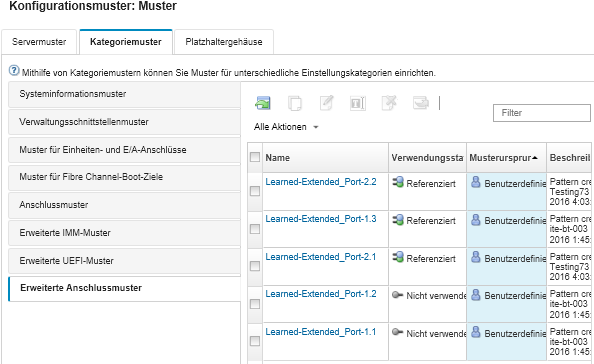
- Kopieren eines vorhandenen Musters über einen Klick auf das Symbol Kopieren (
 ).
). - Löschen eines Musters über einen Klick auf das Symbol Löschen (
 ).
). - Umbenennen eines Musters über einen Klick auf das Symbol Umbenennen (
 ).
). Export und Import von Mustern (siehe Server- und Kategoriemuster exportieren und importieren).